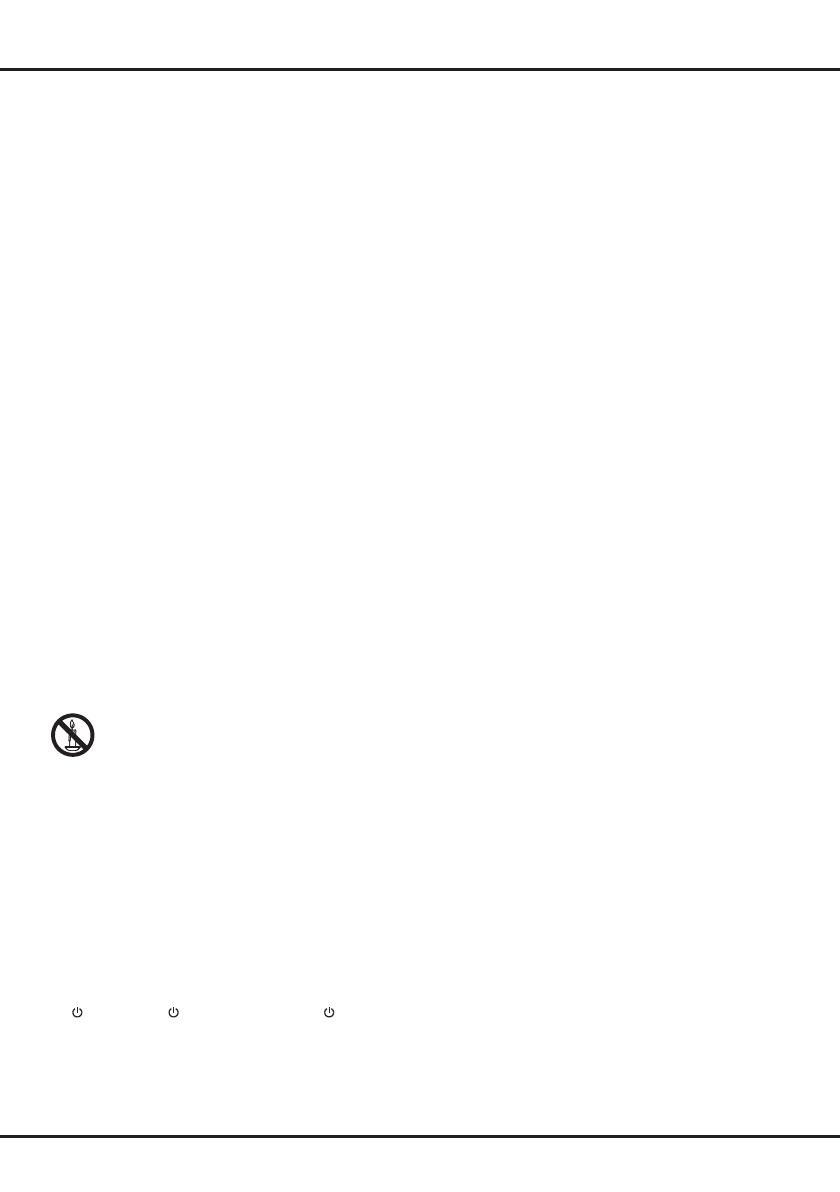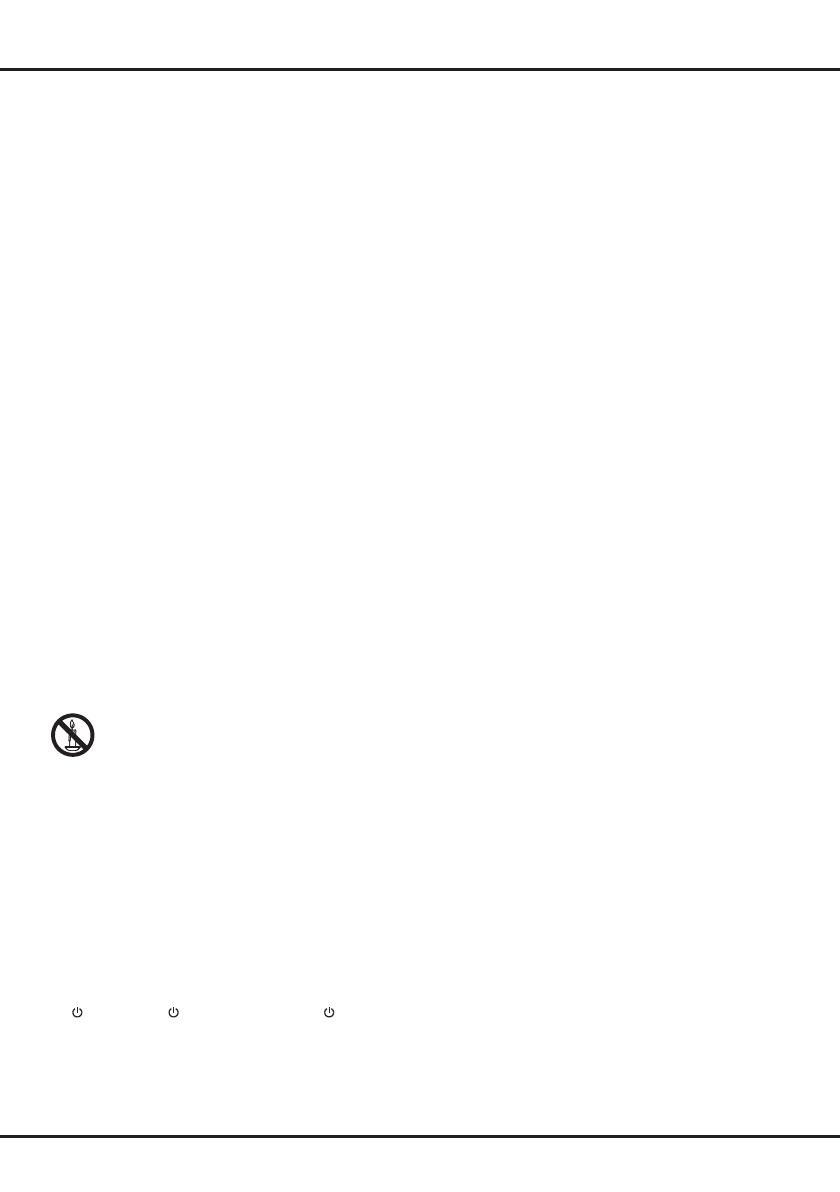
DE
1
Wichtige Informationen
Sicherheit
Vergewissern Sie sich, dass die Netzspannung bei Ihnen
zuhause der auf dem Typenschild auf der Geräterückseite
angegebenen Spannung entspricht. Wenn der Netzstecker
oder eine Gerätesteckvorrichtung als Trennvorrichtung
verwendet werden, müssen diese immer betriebsbereit sein.
Bei einigen Modellen befindet sich die Anzeigeleuchte auf der
Seite des TV-Geräts. Ist an der Vorderseite keine Leuchtanzeige
zu sehen, bedeutet dies nicht, dass das Gerät vollständig vom
Netz getrennt ist. Um das TV-Gerät vollständig vom Netz zu
trennen, muss der Netzstecker gezogen werden.
Die Bestandteile des TV-Geräts sind hitzeempfindlich. Die
maximale Umgebungstemperatur darf 35° Celsius nicht
überschreiten. Decken Sie die Belüftungsönungen an der
Rückseite oder den Seiten des TV-Geräts nicht ab. Lassen Sie
um das Gerät herum genügend Platz frei, um eine richtige
Belüftung zu ermöglichen. Stellen Sie das Gerät nicht in der
Nähe von Wärmequellen (oener Kamin usw.) oder von Geräten
auf, die starke elektrische oder Magnetfelder erzeugen.
Die Feuchtigkeit in den Räumen, in denen das Gerät
aufgestellt wird, darf 85% Luftfeuchtigkeit nicht übersteigen.
Wird das Gerät von einem kalten an einen warmen Ort
gebracht, kann sich auf dem Bildschirm (und auf bestimmten
Bestandteilen im Geräteinneren) Kondensation bilden. Lassen
Sie eventuelles Kondenswasser verdampfen, bevor Sie das
TV-Gerät wieder einschalten.
WARNUNGEN
Dieses Gerät ist nur für den Gebrauch in privaten Haushalten
geeignet. Gerät nicht für andere Anwendungen wie für nicht-
private oder für gewerbliche Zwecke verwenden.
Falls das externe flexible Kabel oder der Stecker dieses
Transformators beschädigt sind, dürfen diese nur vom
Hersteller oder dessen Kundendienst oder von einer
ähnlich qualifizierten Person ausgetauscht werden, um
Gefahrensituationen zu vermeiden.
Lassen Sie für eine ausreichende Belüftung mehr als 10
cm Abstand um den Fernseher herum. Die Belüftung darf
nicht durch das Abdecken der Belüftungsönungen mit
Gegenständen wie Zeitungen, Tischdecken, Gardinen usw.
beeinträchtigt werden.
Das Gerät ist nicht tropf- oder spritzwasserdicht und es
dürfen keine mit Flüssigkeit gefüllten Gegenstände wie Vasen
auf das Gerät gestellt werden.
Stellen Sie das Gerät nicht in der Nähe von Kerzen
oder anderen oenen Flammen auf, um die
Ausbreitung von Bränden zu verhindern.
WARNUNG: Dieses Gerät muss in Übereinstimmung mit den
Installationsanweisungen am Boden/ an der Wand befestigt
werden, um Verletzungen zu vermeiden.
ACHTUNG: Reduzieren Sie die Lautstärke, wenn Sie Kopfhörer
anschließen, und erhöhen Sie dann ggf. die Lautstärke. Die
längere Verwendung von Kopfhörern, insbesondere bei hoher
Lautstärke, kann zu Gehörschäden führen.
Ermüdung der Augen
Gesundheitsexperten empfehlen bei der Verwendung dieses
Produkts als Computerbildschirm regelmäßige kurze Pausen
anstatt gelegentlicher längerer Pausen. Eine Pause von 5-10
Minuten nach einer Stunde fortlaufender Arbeit am Bildschirm ist
zum Beispiel besser als ein Pause von 15 Minuten aller 2 Stunden.
Verwenden Sie den Bildschirm nicht gegenüber hellen
Hintergründen oder dort, wo das Sonnenlicht oder andere
Lichtquellen direkt auf den Bildschirm fallen.
Mit oder POWER/ auf dem Fernseher oder auf der
Fernbedienung schalten Sie das Gerät ein oder aus (Stand-
by-Modus). Wenn Sie das TV-Gerät für längere Zeit nicht
benützen, schalten Sie es komplett aus, indem Sie den
Netzstecker aus der Steckdose ziehen.
Bei Gewittern sollten Sie das TV-Gerät vom Netz trennen
und die Antenne abnehmen, damit es nicht durch elektrische
oder elektromagnetische Stromspitzen beschädigt werden
kann. Die Netz- und Antennenanschlüsse sollten daher
leicht zugänglich sein, damit sie bei Bedarf getrennt bzw.
abgenommen werden können.
Trennen Sie das TV-Gerät sofort vom Netz, wenn von diesem
Brandgeruch oder Rauch ausgeht. Sie dürfen das Gerät
unter keinen Umständen selbst önen, da Sie dadurch einen
elektrischen Schlag riskieren könnten.
TV-Bildschirm
Der Bildschirm dieses Geräts besteht aus Glas. Er kann beim
Herunterfallen oder wenn er stark angestoßen wird zerbrechen.
Der Bildschirm ist ein Hochtechnologieprodukt und liefert
ein detailliertes Bild. Gelegentlich können einige nicht aktive
Pixel auftreten, die Sie als blaue, grüne oder rote Punkte
wahrnehmen. Dies beeinflusst nicht die Leistung des Geräts.
Pflege
Verwenden Sie zur Reinigung des Bildschirms einen
Glasreiniger, und für das übrige Gerät ein weiches Tuch und
ein mildes Reinigungsmittel.
Wichtig: Bei Verwendung von starken Reinigungsmitteln
sowie alkoholhaltigen Produkten oder Scheuermitteln könnte
der Bildschirm beschädigt werden.
Entfernen Sie regelmäßig den Staub von den
Belüftungsönungen an den Seiten und auf der Rückseite. Bei
Verwendung von Lösungsmitteln, alkoholhaltigen Produkten
oder Scheuermitteln könnte das TV-Gerät beschädigt
werden. Sollten Gegenstände oder Flüssigkeiten in das Gerät
eindringen, trennen Sie es sofort vom Netz und lassen Sie
es von einem autorisierten Techniker prüfen. Önen Sie das
Gerät niemals selbst, da Sie sich dadurch selbst gefährden
oder das Gerät beschädigen könnten.
Wandmontage des TV-Geräts
Warnung: Dazu sind 2 Personen erforderlich.
Beachten Sie für eine sichere Montage die folgenden Hinweis:
•Überprüfen Sie, ob die Wand das Gewicht des TV-Geräts
und der Wandaufhängung tragen kann.
•BefolgenSiedieMontagehinweise,dieSiemitder
Wandaufhängung erhalten haben. Bei bestimmten Modellen
achten Sie darauf, die mitgelieferte Lochplatte (mit Schrauben)
der sechseckigen VESA-Wandhalterung in die Muttern
für die Wandhalterung auf der Rückseite Ihres Fernsehers
einzuschrauben, bevor Sie die Wandhalterung anbringen.
•Das TV-Gerät muss an einer senkrechten Wand montiert
werden.
•AchtenSiedarauf,fürdasWandmaterialgeeignete
Schrauben zu verwenden.
•AchtenSiedarauf,dieKabeldesTV-Gerätssozuverlegen,
dass niemand darüber stolpern kann.
Alle anderen Sicherheitshinweise über unsere TV-Geräte sind
hier ebenfalls maßgeblich.
Stellen Sie den Fernseher auf einen Tisch oder
einen anderen Untergrund
Prüfen Sie vor der Aufstellung des TV-Geräts, dass die Fläche
das Gewicht tragen kann.
Stellen Sie das Gerät nicht auf instabile Flächen (z. B. bewegliche
Regale, am Rand von Möbelstücken usw.) und achten Sie darauf,
dass das Gerät nicht über die Aufstellfläche hinausragt.
Damit der Fernseher nicht herunterfällt, befestigen Sie
den Fernseher mit den erforderlichen Schrauben (in den
Vesa Wandbefestigungslöchern), Klemmen und Dübeln,
welche nicht im Lieferumfang enthalten sind. Stellen Sie den
Fernseher in der Nähe einer Wand auf, damit er nicht nach
hinten herunterfallen kann.
Die in diesem Handbuch beschriebenen Funktionen gelten
für die meisten Modelle. Einige Funktionen sind an Ihrem
Modell nicht vorhanden und/oder Ihr Fernseher verfügt
über Funktionen, die nicht in diesem Handbuch beschrieben
sind. Die Abbildungen in diesem Handbuch können vom
tatsächlichen Produkt abweichen. Beziehen Sie sich bitte auf
das tatsächliche Produkt.